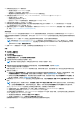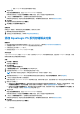Users Guide
Table Of Contents
- SupportAssist Enterprise 版本 2.0.70 用户指南
- 目录
- 概览
- SupportAssist Enterprise 使用入门
- 在本地系统上设置 SupportAssist Enterprise
- 为远程设备设置 SupportAssist Enterprise
- 评估 SupportAssist Enterprise
- 下载 SupportAssist Enterprise 安装程序包
- 安装或升级 SupportAssist Enterprise
- 安装和使用 SupportAssist Enterprise 的最低要求
- 安装 SupportAssist Enterprise
- 升级 SupportAssist Enterprise
- 迁移到 SupportAssist Enterprise
- 无需注册,即可使用 SupportAssist Enterprise
- 注册 SupportAssist Enterprise
- 设置启用了 SELinux 的系统以接收警报
- 打开 SupportAssist Enterprise 用户界面
- 登录 SupportAssist Enterprise
- 注销 SupportAssist Enterprise
- 添加设备
- 管理设备发现规则
- 查看案例和设备
- 监测站点运行状况
- 使用扩展
- 设备分组
- 管理设备凭据
- 验证设备资源清册
- 维护 SupportAssist Enterprise 功能
- 配置电子邮件通知
- 配置收集设置
- 查看收集
- 使用 SupportAssist Enterprise 收集和发送系统信息
- 了解维护模式
- SupportAssist Enterprise 用户组
- 手动配置 SNMP 设置
- 在 TechDirect 中管理 SupportAssist Enterprise 警报
- 其他有用信息
- 监测服务器是否发生硬件问题
- 支持自动安装或升级 OMSA
- 支持自动配置 SNMP 设置
- 安装 SupportAssist Enterprise 修补程序
- 启用或禁用 API 接口设置
- 登录至 TechDirect
- 深层发现
- 设备关联
- 关联视图
- 检测已连接存储设备中的硬件问题
- 支持 OEM 设备
- 在运行 Linux 的服务器上安装 Net-SNMP
- 在运行 Linux 的服务器上为 SupportAssist Enterprise 配置 sudo 访问权限
- 确保 SupportAssist Enterprise 应用程序和 SupportAssist 服务器之间的通信成功
- 访问 SupportAssist Enterprise 应用程序日志
- 事件风暴处理
- 查看 SupportAssist Enterprise 产品信息
- 卸载 SupportAssist Enterprise
- 故障排除
- 安装 SupportAssist Enterprise
- SupportAssist Enterprise 注册
- 打开 SupportAssist Enterprise 用户界面
- 登录 SupportAssist Enterprise
- 无法添加设备
- 无法添加适配器
- 无法添加 Remote Collector
- 断开连接
- 未安装 OMSA
- SNMP 未配置
- 有新版本的 OMSA 可用
- 无法配置 SNMP
- 无法验证 SNMP 配置
- 无法安装 OMSA
- 无法验证 OMSA 版本
- OMSA 不受支持
- 无法访问设备
- 无法收集系统信息
- 没有足够的存储空间来收集系统信息
- 无法导出集合
- 无法发送系统信息
- 身份验证失败
- 清除系统事件日志失败
- 维护模式
- 自动更新
- 无法编辑设备凭据
- 自动创建案例
- 计划的任务
- SupportAssist Enterprise 服务
- 无法在 Mozilla Firefox 中查看工具提示
- 其他服务
- 安全性
- 日志
- SupportAssist Enterprise 用户界面
- 错误代码附录
- SupportAssist Enterprise 资源
- 联系 Dell EMC
注: 默认情况下,第 14 代 PowerEdge 服务器上提供 SupportAssist 组件。您可以注册服务器上的 SupportAssist 组件来接收
SupportAssist 的自动化支持功能。当 iDRAC 添加到 SupportAssist Enterprise 中后,SupportAssist 组件会自动禁用,但可以通过
SupportAssist Enterprise 接收自动支持功能。
步骤
1. 转到设备 > 查看设备。
此时将显示设备页面。
2. 单击添加设备。
此时会显示添加单个设备向导。
3. 从选择设备类型列表中,选择 iDRAC。
4. 在相应的字段中键入设备的主机名称或 IP 地址。
注: 建议您输入设备的主机名称。如果主机名称不可用,可以输入设备的 IP 地址。
5. (可选)在相应的字段中键入设备的名称。
您输入的名称在 SupportAssist Enterprise 中用来表示设备。如果您不输入名称,则会用您输入的 IP 地址或主机名称来表示设备。
6. 从帐户凭据列表中,选择要分配给设备的帐户凭据。要创建一个帐户凭据,请选择创建新帐户并单击创建。要输入帐户详细信
息,请执行 添加帐户凭据 中的步骤 3 至 6。
7. 如果您想要 SupportAssist Enterprise 监测设备上可能发生的硬件问题,请选中启用监测和配置 SNMP 设置选项。
注: 如果注册已完成,默认情况下,将选中启用监测和配置 SNMP 设置选项。如果未完成注册,当您选择启用监测选项时,
将要求您完成注册。要继续,您可以取消选择启用监测选项或单击注册以打开注册向导。
要让 SupportAssist Enterprise 监测设备上可能发生的硬件问题,必须将设备配置为将 SNMP 陷阱(警报)转发至安装了
SupportAssist Enterprise 的服务器。为了帮助您满足此要求,SupportAssist Enterprise 可以自动配置 SNMP 陷阱(警报)转发。
要允许 SupportAssist Enterprise 自动将设备配置为转发警报,请确保选中配置 SNMP 设置选项。配置警报转发的任务将在设备
成功添加到设备资源清册中后启动。
注: 如果您想手动配置警报转发,请清除配置 SNMP 设置选项。
注: 您可以仅使用 SNMPv2 协议在 iDRAC 上配置 SNMP 陷阱。
8. 单击下一步。
将显示正在查找设备页面,直至 SupportAssist Enterprise 识别设备。
如果成功找到设备,将会显示分配设备组(可选)页面。否则,将会显示相应的错误消息。
9. (可选)从分配其他组列表中,选择要将设备分配到其中的设备组。
如果您未选择设备组,则会将设备分配给默认设备组。有关默认设备组的信息,请参阅预定义的设备组。
10. 单击完成。
注: 如果已选择配置 SNMP 设置选项,添加设备可能需要一些时间。
设备将添加到设备资源清册并显示摘要页。
11. 单击确定以关闭添加单个设备向导。
小心: 如果设备的 SNMP 设置未配置为转发警报至已安装 SupportAssist Enterprise 的服务器,则 SupportAssist
Enterprise 无法监控设备上可能发生的硬件问题。
该设备将添加到设备资源清册中并具有相应的状态。当 SupportAssist Enterprise 正在配置 SNMP 设置时,设备会显示 配置
SNMP 状态。在 SNMP 设置配置完成后,设备状态会更改为 成功。如果在配置 SNMP 期间出现问题,设备将在设备页面中
显示相应的状态。
注: 如果设备显示 错误状态,则单击错误链接可查看问题说明和可能的解决步骤。要重试 SNMP 配置,可以使用设备
概览窗格中提供的任务列表。
36 添加设备